[Obs#73] Bartender(酒保)讓側邊欄不再擁擠,也強化檔案瀏覽器過濾與自訂排序功能;Customizable Sidebar可自訂側邊欄圖示
![]()
macOS有個老牌的應用Bartender,用來設定功能選單的圖示讓功能表不會太擁擠;Bartender外掛提供了類似的功能,但是它的操作目標是側邊欄的圖示與狀態列的顯示項目。
除此之外,Bartender對檔案瀏覽器的加強才是我覺得Bartender真正方便的地方:
1. 自訂資料夾/檔案排序:好消息,可以自己用拖拉的方式去排序檔案了
2. 檔名過濾:輸入過濾字串後顯示符合的檔名,不必用搜尋功能去找檔案了
如果我們想要增加側邊欄圖示,則可以使用Customizable Sidebar外掛,啟用後可以控制要顯示與消失的圖示,也能增加要顯示出來的任何命令圖示。
提醒
Bartender外掛尚未上架,必須自行安裝。安裝步驟如下:
1. 到Releases下載檔案:
1. main.js
2. manifest.json
3. styles.css
2. 建立「儲存庫/.obsidian/plugins/obsidian-bartender資料夾」
3. 將下載檔案複製到「儲存庫/.obsidian/plugins/obsidian-bartender資料夾」
4. 重啟Obsidian
注意❗
Bartender做了任何設定後,最好都重啟Obsidian。
1. 自訂側邊欄圖示
進入【設定】→找到Customizable Sidebar的【選項】設定→用【Add Command】增加要顯示在側邊欄的命令圖示。
2. 側邊欄圖示顯示個數設定
拖拉【V】圖示到某一個圖示位置,則點擊【^】時,其下方的圖示會消失,再按【V】會再顯示。
3. 狀態列顯示個數設定
拖拉【<】圖示到某一個圖示位置,則點擊【>】時,其左方的圖示會消失,再按【<】會再顯示。
4. 檔名過濾
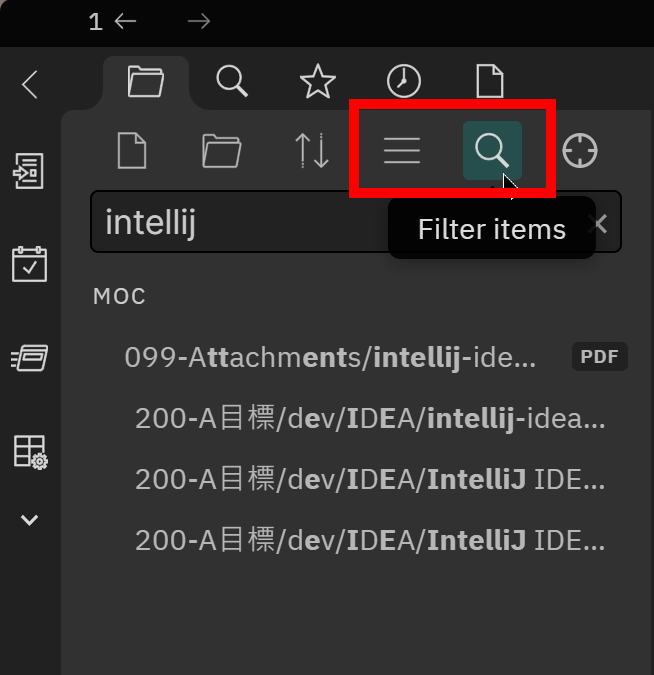
Bartender安裝後,檔案瀏覽器會增加檔名過濾功能,輸入檔名過濾字串即會馬上列出符合的檔案。
| 過濾字元 | 匹配種類 | 說明 |
|---|---|---|
| tags | 乏晰(Fuzzy)查詢 | 模糊匹配。檔名有t, a, g, s等字母 |
| =test.md | 完整符合 | |
| 'tags | 部份字串 | 檔名中含有"tags" |
| !tags | 不含字串 | 沒有"tags"字串 |
| \^test | 開頭字串 | 以test開頭。包含目錄... |
| jpg$ | 結尾 | 以jpg結尾 |
多個查詢條件時,空白表示AND,「|」 表示OR。
5. 自訂資料夾/檔名排序
先點擊檔案瀏覽器的排序圖示→勾選【Custom】將排序種類設為自訂,設定完成後重新排序的圖示會顯示出來,點擊此圖示後,就能用拖拉的方法來重新安排檔案或資料夾的順序了。
6. 相關鏈接
- nothingislost/obsidian-bartender: Allows for rearranging the elements in the status bar and sidebar ribbon
- phibr0/obsidian-customizable-sidebar: This Plugin allows you to add every Command to Obsidian's Sidebar Ribbon and add Custom Icons.
7. 教學影片
##
您可能也會有興趣的類似文章
- [Obs-74] 和外掛相關的外掛─BRAT: 搶先體驗未上架外掛;Settings Search: 加速搜尋外掛設定 (0則留言, 2022/03/05)
- [Obs#111] 幾個最近使用的外掛:Surfing、Quiet Outline、Colorful Tag、Share as Gist、Commander (0則留言, 2023/01/23)
- [Obs#88] 綜合練習:快速設定的6種方法─使用8個Obsidian外掛 (0則留言, 2022/05/21)
- [Obs#62] Obsidian搜尋全攻略 (0則留言, 2021/11/26)
- [Obs#85] 分享使用中與外觀有關的10個外掛 (0則留言, 2022/05/01)
- [Obs#35] Buttons外掛開啟筆記自動化操作契機⁉️ (0則留言, 2021/04/23)
- Obs153|快速開啟外掛設定的方法;使用Open Plugin Settings與Advanced URI,透過Templater Hotkeys綁定快捷鍵 (0則留言, 2024/02/28)
- [Obs#34] 用Tabs外掛形成分頁式佈局 (0則留言, 2021/04/21)
- [Obs#47] 用Command Alias(命令別名)快速操作命令面板 (0則留言, 2021/08/27)
- Obs148|Slash Commander 斜線命令快速插入表格、Callouts、程式碼區塊等 (0則留言, 2023/12/31)
- Obs151|幫Obsidian加上音樂-生產力火速大漲十倍!😂使用Soundscapes外掛 (0則留言, 2024/02/08)
- [Obs#77] 浮動式編輯窗格:Hover Editor (0則留言, 2022/03/19)
- Obsidian(黑曜石) 水平捲動面板的設定方法 (11則留言, 2020/06/27)
- Obs139|5個方便維護Properties的外掛:Linter、TagMany、File Cooker、Tag Wrangler、Templater Hotkeys (0則留言, 2023/09/10)
- Obs156|懶人式版本控制+差異式備份:diffzip-Differential ZIP Backup (2則留言, 2024/03/16)




Sorry, 很久沒用Google sc…